Συγγραφέας:
Sara Rhodes
Ημερομηνία Δημιουργίας:
9 Φεβρουάριος 2021
Ημερομηνία Ενημέρωσης:
28 Ιούνιος 2024
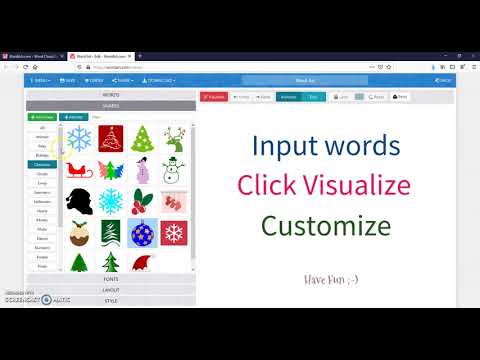
Περιεχόμενο
1 Ανοίξτε ένα πρόγραμμα περιήγησης ιστού (Safari, Firefox, Internet Explorer, Chrome, άλλα). Πληκτρολογήστε www.tagxedo.com στη γραμμή διευθύνσεων και πατήστε Enter. Όταν βρίσκεστε στον ιστότοπο, στην αριστερή πλευρά της σελίδας, θα δείτε το κουμπί "έναρξη τώρα", κάντε κλικ σε αυτό. 2 Κάντε κλικ στο ναι όταν εμφανιστεί ένα παράθυρο που σας ζητά να εγκαταστήσετε το Microsoft Silverlight. Στη συνέχεια θα εμφανιστεί ένα δείγμα σύννεφων λέξεων. Κάντε κλικ στο κουμπί "φόρτωση" που βρίσκεται κάτω από τις επικεφαλίδες λέξεων στη γραμμή εργαλείων στην αριστερή πλευρά της οθόνης. Εδώ εισάγετε τις δικές σας λέξεις στο πεδίο "εισαγωγή κειμένου".
2 Κάντε κλικ στο ναι όταν εμφανιστεί ένα παράθυρο που σας ζητά να εγκαταστήσετε το Microsoft Silverlight. Στη συνέχεια θα εμφανιστεί ένα δείγμα σύννεφων λέξεων. Κάντε κλικ στο κουμπί "φόρτωση" που βρίσκεται κάτω από τις επικεφαλίδες λέξεων στη γραμμή εργαλείων στην αριστερή πλευρά της οθόνης. Εδώ εισάγετε τις δικές σας λέξεις στο πεδίο "εισαγωγή κειμένου".  3 Κάντε κλικ στο κουμπί "υποβολή" αφού εισαγάγετε το κείμενο που θέλετε. Επιλέξτε ένα θέμα. Τα θέματα βρίσκονται στη γραμμή εργαλείων. Υπάρχουν πολλά θέματα στη διάθεσή σας. Επιλέξτε ένα θέμα που ταιριάζει στο θέμα σας και σας αρέσει.
3 Κάντε κλικ στο κουμπί "υποβολή" αφού εισαγάγετε το κείμενο που θέλετε. Επιλέξτε ένα θέμα. Τα θέματα βρίσκονται στη γραμμή εργαλείων. Υπάρχουν πολλά θέματα στη διάθεσή σας. Επιλέξτε ένα θέμα που ταιριάζει στο θέμα σας και σας αρέσει.  4 Τώρα επιλέξτε ένα χρώμα. Στην αριστερή πλευρά της σελίδας υπάρχει μια γραμμή εργαλείων από την οποία μπορείτε να επιλέξετε ένα "χρώμα". Ενώ το θέμα υπαγορεύει το χρώμα στο σύννεφο λέξεων, μπορείτε να αλλάξετε τα χρώματα για να εκχωρήσετε ένα συγκεκριμένο χρώμα σε ένα συγκεκριμένο μέγεθος λέξης.
4 Τώρα επιλέξτε ένα χρώμα. Στην αριστερή πλευρά της σελίδας υπάρχει μια γραμμή εργαλείων από την οποία μπορείτε να επιλέξετε ένα "χρώμα". Ενώ το θέμα υπαγορεύει το χρώμα στο σύννεφο λέξεων, μπορείτε να αλλάξετε τα χρώματα για να εκχωρήσετε ένα συγκεκριμένο χρώμα σε ένα συγκεκριμένο μέγεθος λέξης.  5 Επιλέξτε μια γραμματοσειρά.
5 Επιλέξτε μια γραμματοσειρά. 6 Επιλέξτε το σχήμα του νέφους. Οι φόρμες είναι διασκεδαστικές καθώς προσθέτουν νόημα στις λέξεις που εισάγετε στο σύννεφο. Μπορείτε να επιλέξετε μια εικόνα από την παρεχόμενη λίστα σχημάτων ή να προσθέσετε τη δική σας εικόνα.
6 Επιλέξτε το σχήμα του νέφους. Οι φόρμες είναι διασκεδαστικές καθώς προσθέτουν νόημα στις λέξεις που εισάγετε στο σύννεφο. Μπορείτε να επιλέξετε μια εικόνα από την παρεχόμενη λίστα σχημάτων ή να προσθέσετε τη δική σας εικόνα.  7 Επιλέξτε τη θέση στην οποία θα εμφανίζονται οι λέξεις. Αυτή η επιλογή βρίσκεται στη γραμμή εργαλείων. Οι λέξεις μπορούν να είναι διάσπαρτες, οριζόντιες ή κάθετες.
7 Επιλέξτε τη θέση στην οποία θα εμφανίζονται οι λέξεις. Αυτή η επιλογή βρίσκεται στη γραμμή εργαλείων. Οι λέξεις μπορούν να είναι διάσπαρτες, οριζόντιες ή κάθετες.  9 Τέλος! Όταν τελειώσετε, κάντε κλικ στο κουμπί "αποθήκευση" στο επάνω μέρος της γραμμής εργαλείων κάτω από την επικεφαλίδα "λέξεις". Τώρα μπορείτε να αποθηκεύσετε το σύννεφο σε διάφορες μορφές. Ο ευκολότερος και πιο βολικός τρόπος είναι να αποθηκεύσετε το σύννεφο ως εικόνα, από τότε μπορείτε να το τοποθετήσετε όπου θέλετε, χωρίς να χρειάζεται να κάνετε αναζήτηση στο Διαδίκτυο.
9 Τέλος! Όταν τελειώσετε, κάντε κλικ στο κουμπί "αποθήκευση" στο επάνω μέρος της γραμμής εργαλείων κάτω από την επικεφαλίδα "λέξεις". Τώρα μπορείτε να αποθηκεύσετε το σύννεφο σε διάφορες μορφές. Ο ευκολότερος και πιο βολικός τρόπος είναι να αποθηκεύσετε το σύννεφο ως εικόνα, από τότε μπορείτε να το τοποθετήσετε όπου θέλετε, χωρίς να χρειάζεται να κάνετε αναζήτηση στο Διαδίκτυο.  10 Επιλέξτε την επιλογή "image 125KP JPG". Ονομάστε την εικόνα σας. Κάντε κλικ στο κουμπί "αποθήκευση". Εάν θέλετε αργότερα να χρησιμοποιήσετε το cloud σας, ανοίξτε τα έγγραφά σας και, στη συνέχεια, ανοίξτε τη λέξη σύννεφο εικόνας.
10 Επιλέξτε την επιλογή "image 125KP JPG". Ονομάστε την εικόνα σας. Κάντε κλικ στο κουμπί "αποθήκευση". Εάν θέλετε αργότερα να χρησιμοποιήσετε το cloud σας, ανοίξτε τα έγγραφά σας και, στη συνέχεια, ανοίξτε τη λέξη σύννεφο εικόνας.  11 Χρησιμοποιήστε το για να εξατομικεύσετε κάτι. Εκτυπώστε το σύννεφο σε έναν εκτυπωτή και κρεμάστε το στον τοίχο.
11 Χρησιμοποιήστε το για να εξατομικεύσετε κάτι. Εκτυπώστε το σύννεφο σε έναν εκτυπωτή και κρεμάστε το στον τοίχο. Συμβουλές
- Μπορείτε να προσθέσετε περισσότερες λέξεις στο cloud ανά πάσα στιγμή.
- Θα είναι ευκολότερο να φορτώσετε μια λίστα λέξεων σε ένα πλαίσιο κειμένου παρά να τις πληκτρολογήσετε μία κάθε φορά.
- Μην ξεχάσετε να αποθηκεύσετε την πρόοδό σας στη διαδικασία κάνοντας κλικ στο κουμπί "αποθήκευση", το οποίο βρίσκεται στο πάνω μέρος της γραμμής εργαλείων κάτω από την επικεφαλίδα "λέξεις".
Τι χρειάζεσαι
- Υπολογιστής (PC ή Mac)
- σύνδεση στο Internet
- Κείμενο από το μέρος που επιλέξατε ή λέξεις που εμφανίστηκαν τυχαία στο κεφάλι σας και θέλετε να εισαγάγετε ή να κατεβάσετε
- Χώρος στο σκληρό δίσκο για αποθήκευση του τελικού προϊόντος (συνιστάται η δημιουργία ξεχωριστού φακέλου)



